Cómo rastrear el registro de WooCommerce (y por qué debería hacerlo)
Publicado: 2022-07-08Si aún no ha configurado el registro de WooCommerce, ahora es el momento de hacerlo. El seguimiento de errores puede ser muy útil si algo falla en su tienda, mientras que el seguimiento general de la actividad puede darle una buena idea de los cambios que otros usuarios están realizando en la configuración de WooCommerce.
Y si su tienda alguna vez se rompe o comienzan a ocurrir cambios extraños sin una fuente clara, estos registros pueden ser cruciales para solucionar el problema.
¿Tienes curiosidad por saber qué está pasando en el back-end de WooCommerce? Configuremos el inicio de sesión en WooCommerce para que siempre sepa exactamente lo que sucede en su back-end en todo momento.
¿Qué es el registro de WooCommerce?
El registro y la depuración son partes muy importantes del funcionamiento de un sitio web. Cuando utiliza una herramienta como WordPress o WooCommerce, realizará un seguimiento de una variedad de actividades que ocurren en su sitio en segundo plano.
Estos eventos se compilan en un archivo de registro para facilitar su visualización. Por lo general, no necesita vigilar de cerca los registros de actividad, pero cuando su sitio comienza a funcionar mal o una configuración aparentemente cambia por sí sola, puede ser realmente útil tener acceso a ellos.
Pero estos registros pueden confundir, engañar o preocupar innecesariamente a los principiantes que no saben cómo depurar, por lo que muchas de estas herramientas los desactivan de forma predeterminada.
Por ejemplo, WordPress tiene depuración incorporada; solo necesita activar el modo de depuración para comenzar a iniciar sesión.
WooCommerce funciona de la misma manera. Sin complementos, ofrece la capacidad de rastrear ciertos tipos de errores y registrarlos en caso de que alguna vez necesite depurar un escaparate roto o un comportamiento extraño del sitio. Estos se pueden encontrar en los archivos de su sitio o a través de su tablero.
Registros de actividad de WooCommerce
El registro de actividad es una función que, aunque no está integrada en WooCommerce de forma predeterminada, es muy importante. Estos registros realizan un seguimiento de los cambios de configuración y quién es responsable de ellos.
Un registro de actividad de WooCommerce puede rastrear las actualizaciones realizadas en pedidos existentes, descripciones de productos, cantidad de existencias, precios, códigos de cupones, configuraciones de la tienda y, básicamente, cualquier otra función proporcionada por WooCommerce.
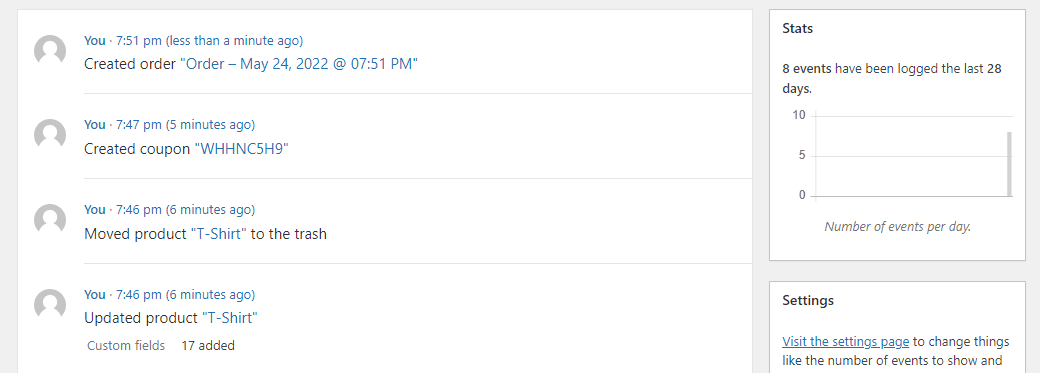
También le dirá qué usuario hizo este cambio y cuándo. También podría recibir una alerta cuando se realicen cambios confidenciales específicos.
Esto es crucial si su sitio web tiene varios administradores de tiendas. Si alguien cambia una configuración que se supone que no debe hacer, puede causar mucha confusión. Pero con un registro de actividad, sabrá inmediatamente quién hizo el cambio.
Pero incluso si está administrando una tienda por su cuenta, sigue siendo una característica importante. A veces, puede cambiar algo sin querer, y un registro de actividad le permitirá encontrar el problema y revertirlo. O si te piratean, podrás identificar rápidamente cualquier comportamiento sospechoso.
WooCommerce no incluye el registro de actividad de forma predeterminada, por lo que deberá instalar un complemento para habilitar esta función.
Registros de errores de WooCommerce
A diferencia del registro de actividades, WooCommerce incluye un registro de errores incorporado. Realiza un seguimiento de dos tipos de errores: errores fatales y errores generales de PHP.
Los errores fatales son un tipo grave de error causado por un código defectuoso, lo que hace que una acción no se complete. WooCommerce puede llamar a una función que no existe, quedar atrapado en un bucle de código infinito o intentar hacer algo que su servidor no permite.
A veces, un error fatal puede no tener efectos notables, pero otras veces puede romper partes de su tienda o incluso hacer que todo su sitio deje de cargarse.
Los errores generales de PHP pueden ser mucho menos preocupantes. WordPress en sí está construido sobre PHP, al igual que complementos como WooCommerce. Los errores surgen constantemente en los sitios web, a menudo debido a una sintaxis de codificación incorrecta o conflictos menores. A veces pueden causar problemas notables y otras veces no los notará en absoluto.
Pero es una buena idea vigilar los errores en su sitio, especialmente los errores fatales. Podrían indicar un problema que necesita una solución inmediata.
Por qué debería monitorear sus registros de WooCommerce
Ignorar sus registros puede ser un gran error. Aunque requiere un poco de configuración, vale la pena tomarse el tiempo para asegurarse de que su tienda WooCommerce esté monitoreando la actividad y los errores.
Si bien es posible que no tenga impacto la mayoría de las veces, en el momento en que algo en su sitio web se rompa o comiencen a ocurrir cambios inexplicables, se convertirá en un salvavidas. Los registros le permiten saber qué sucedió, cuándo y dónde, para que pueda identificar fácilmente el problema y revertir los cambios.
Y si vigila de cerca sus registros, revisándolos con frecuencia o configurando notificaciones automáticas, pueden permitirle detectar un problema antes de que se salga de control.
Los errores pueden surgir en cualquier momento, inutilizando su tienda. O alguien podría, accidental o maliciosamente, cambiar una configuración que interfiere con algo importante, como el precio del producto o la funcionalidad de la página de pago. Es posible que no note el problema hasta que haya perdido semanas o meses de ingresos.
Pero si supervisa sus registros, estará al tanto antes de que ocurra algo dañino. Siempre sabrá de inmediato cuándo errores graves inhabilitan su sitio web, se cambia la configuración y se actualizan productos o pedidos.
Y si su tienda alguna vez es pirateada y desfigurada, será inmediatamente obvio con una cadena registrada de precios que cambiará drásticamente, descripciones actualizadas y productos completos eliminados.
Finalmente, el registro puede ayudarlo a cumplir con el RGPD en ciertos escenarios. La mayoría de los complementos de registro de actividad deben incluir una forma de proporcionar a los usuarios los datos recopilados sobre ellos, lo cual es requerido por el RGPD. WooCommerce también ofrece características GDPR integradas.
Cómo rastrear el registro de actividad de WooCommerce
El registro de actividad no viene con el complemento, por lo que necesitará una extensión de WooCommerce. Cada uno de estos tres tiene sus pros y sus contras, así que aquí hay un vistazo rápido a cómo funciona cada uno.
Puede instalar cualquier complemento yendo a Complementos > Agregar nuevo y buscando su título, o descargando estos complementos a través de su enlace y cargando el archivo usando el botón Cargar complemento .
1. Registro de actividad
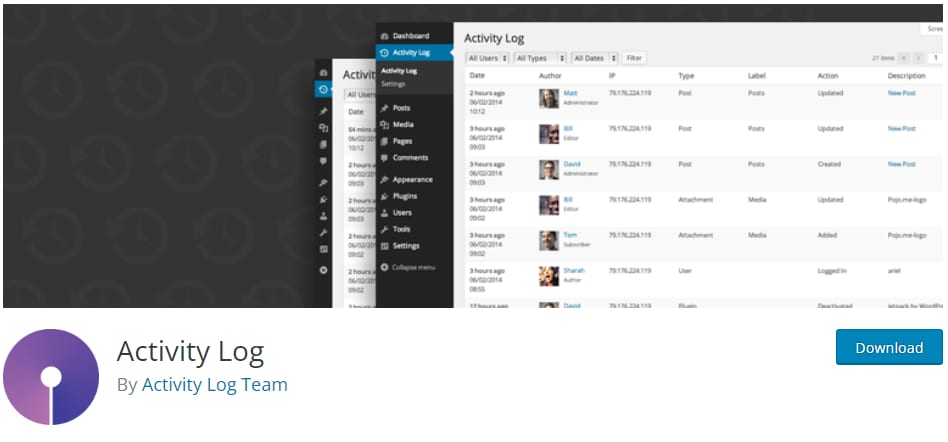
El complemento de registro de actividad con el nombre apropiado fue diseñado para monitorear las actividades centrales de WordPress, así como múltiples complementos, incluido WooCommerce. Está bien optimizado y utiliza su propia tabla de base de datos, por lo que no notará ninguna ralentización.
Encontrará un nuevo menú de Registro de actividad cerca de la parte superior de su tablero una vez que lo instale. Se le presentará un menú simple y directo que enumera todas las actividades más recientes, de qué son responsables los usuarios (y las IP detrás de ellos) y cualquier contexto adicional.
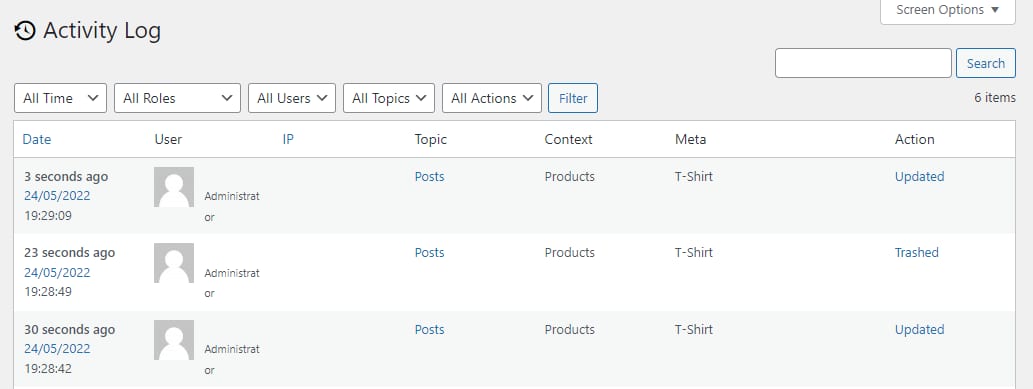
El único inconveniente es que no muestra exactamente lo que se cambió en la mayoría de los casos, solo que se produjo un cambio.
También puede configurar los ajustes para mantener los registros durante un período más largo o más corto o eliminarlos de su base de datos si ocupan demasiado espacio.

En general, esta es una buena opción para un complemento de registro si solo necesita una descripción general de lo que sucede en su tienda. No hay funciones de pago; lo que ves, es lo que tienes.
2. Registro de actividad de WP + Registro de actividad de WP para WooCommerce
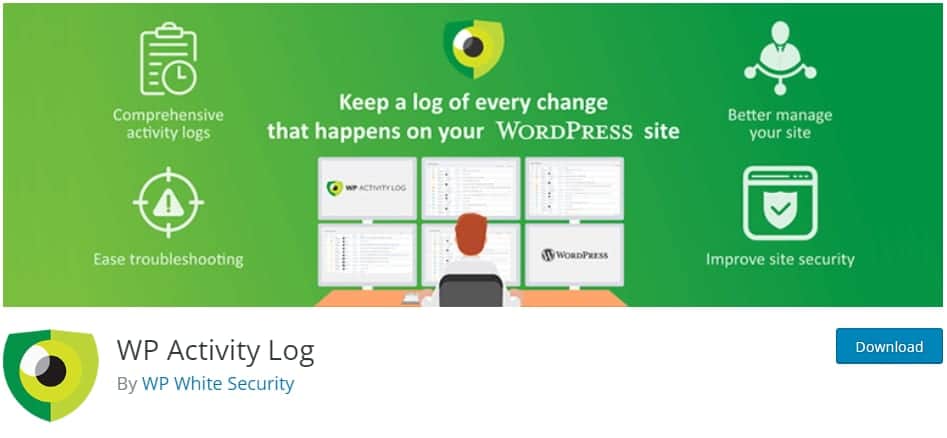
El registro de actividad de WP es útil para monitorear en detalle los cambios que ocurren en su sitio web, y también hay una extensión de WooCommerce que brinda aún más información. Si bien algunas funciones (notificaciones por correo electrónico, búsqueda de registros, informes compilados y más) son solo premium, los usuarios gratuitos tienen acceso a una variedad de opciones.
Después de la instalación, eche un vistazo al nuevo menú de registro de actividad de WP en su tablero. Use el Visor de registro para ver los eventos registrados, modifique la Configuración para un control granular y use el menú Habilitar/Deshabilitar eventos para registrar exactamente los eventos que desea. En el menú de categorías de esta página, elija WooCommerce para reducir la lista a solo almacenar eventos.
Los registros son muy detallados y le dicen exactamente qué cambió junto con la información habitual, como el usuario y la IP.
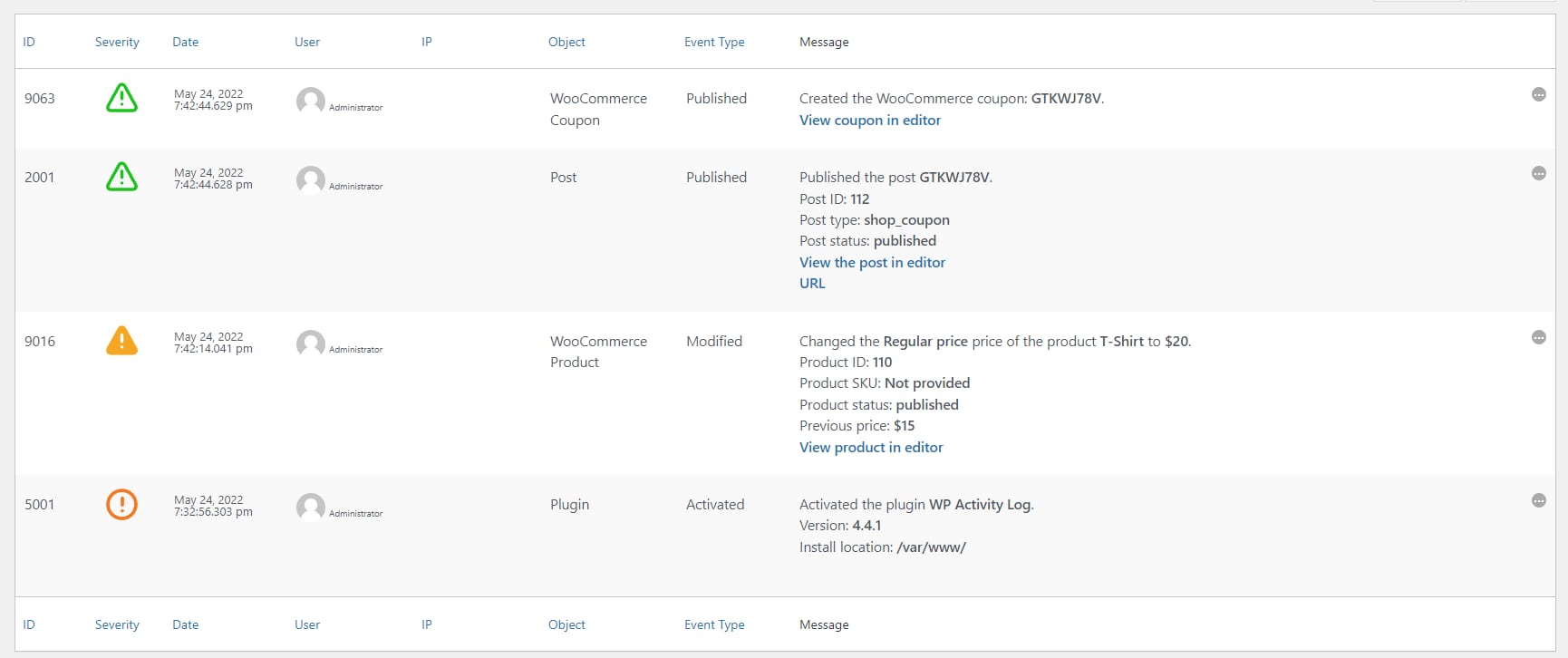
Este es un complemento muy complejo con muchas configuraciones y funciones, por lo que si desea tener aún más control sobre sus registros e información completa sobre exactamente qué ha cambiado, este es el indicado para usted.
3. Historia sencilla
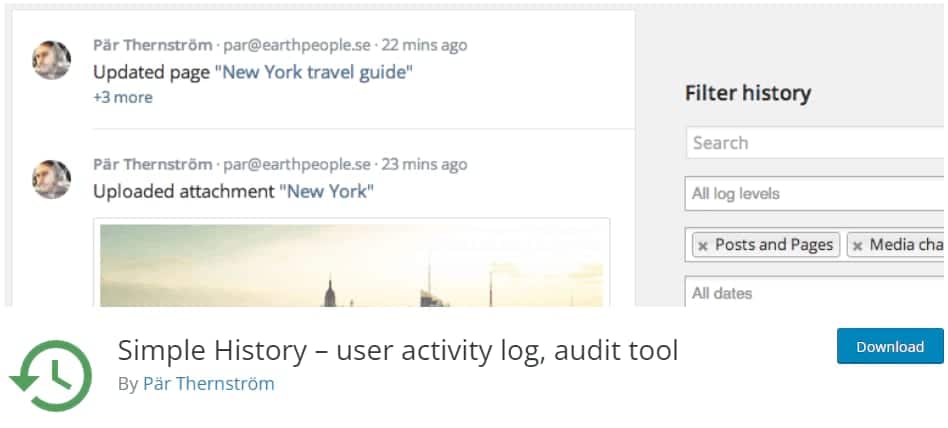
A veces, lo simple es la mejor manera de administrar un sitio web. Si necesita un registrador de actividad sin problemas, Simple History es una buena opción. Funciona con WooCommerce y con el resto de su sitio web para dar una idea básica de los cambios que se están realizando.
Puede encontrar su página de registro en Panel de control > Historial simple y su página de configuración en Configuración > Historial simple . Los registros se guardan durante 60 días y puede buscarlos por palabras clave.
La interfaz es agradable y elegante, por lo que si le molesta el desorden que a menudo se presenta en los complementos de registro, puede disfrutar de Simple History.
Cómo rastrear el registro de errores de WooCommerce
El registro de actividad se puede habilitar con un complemento simple, pero con el registro de errores, probablemente tendrá que realizar una configuración adicional.
Si solo desea ver errores fatales, es bastante fácil acceder desde su tablero. Pero si desea ver errores generales de PHP o agregar entradas de registro personalizadas, requerirá más trabajo. Solo debe hacer esto si es un usuario avanzado y está familiarizado con PHP.
Antes de cambiar cualquier archivo confidencial en su sitio o agregar cualquier código, siempre debe crear una copia de seguridad en caso de que algo salga mal. Puede hacer una copia de seguridad fácilmente en el panel de control de Kinsta. Además, consulte cómo hacer una copia de seguridad de su base de datos de WooCommerce.
Seguimiento del registro de WooCommerce
Los errores fatales son muy fáciles de localizar en WooCommerce. Sus registros se pueden encontrar en WooCommerce > Estado . Luego haga clic en la pestaña Registros en la parte superior.
Haz clic en el menú desplegable para abrirlo. Si su sitio ha generado un error fatal, encontrará un registro esperándolo aquí. Selecciónelo y haga clic en Ver para ver qué sucedió.
Podrá saber en qué momento ocurrió el error y parte del código que podría haberlo causado. Si está familiarizado con PHP, esto puede indicarle la dirección correcta para solucionar el problema.
Si no ve ningún registro de error fatal aquí, eso significa que su sitio está funcionando bien y sin problemas. Vuelva a consultar de vez en cuando para asegurarse de que todo sigue funcionando sin problemas. Y si su tienda alguna vez comienza a fallar, este debería ser el primer lugar donde buscar.
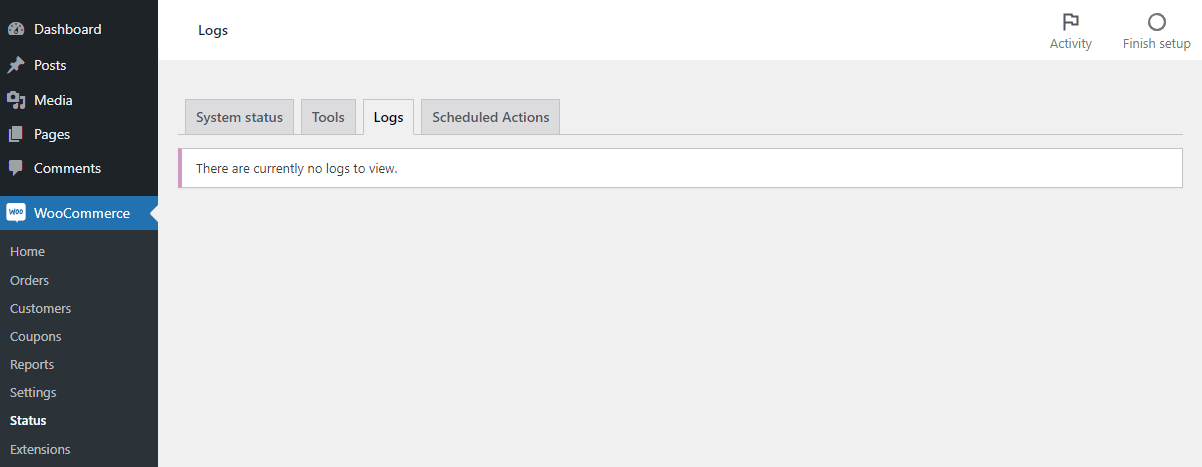
Si prefiere acceder a los archivos de registro directamente, puede encontrarlos en la carpeta /wp-content/uploads/wc-logs de su sitio. Puede usar FTP para conectarse a su sitio y ver los registros, aunque a menudo es más conveniente usar solo el tablero.
También es posible que desee acceder a los registros de errores de PHP en su conjunto, ya que brindan un poco más de información que solo los errores fatales que se envían a WooCommerce.
Instale un programa de FTP como FileZilla y obtenga sus credenciales de FTP de su host. Los usuarios de Kinsta pueden encontrarlos en MyKinsta en Sitios > Información .
Conéctese a su sitio y busque el archivo error.log, que puede estar en una variedad de ubicaciones, pero a menudo se encuentra en la carpeta raíz, public_html o var/log .
Si está utilizando Kinsta, también puede acceder al archivo error.log en MyKinsta en Sitios > Registros , no es necesario FTP.
Habilitar la depuración de WooCommerce
Si tiene un problema activo, puede intentar habilitar el modo de depuración. Esto comenzará a registrar errores de forma activa en un archivo que puede encontrar en su servidor.
Use un programa FTP para acceder a su servidor y busque wp-config.php en la carpeta raíz de su sitio web. Agregue el siguiente código (o cambie los valores existentes si este código ya está presente):
define('WP_DEBUG', verdadero);
define('WP_DEBUG_LOG', verdadero);
definir ('WP_DEBUG_DISPLAY', falso); 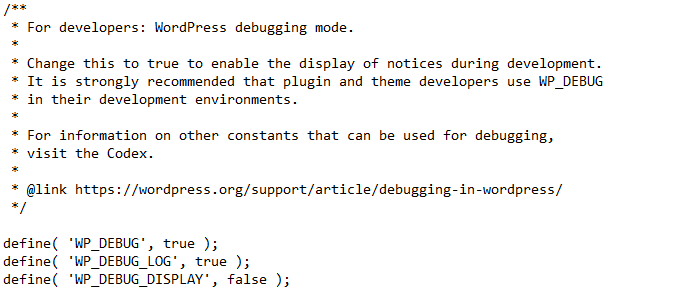
Ahora podrá encontrar un nuevo archivo en la carpeta wp-content: debug.log .
Intente desencadenar el problema nuevamente y verifique debug.log para ver qué se generó. Esto puede ayudarlo a guiarlo en la dirección correcta para resolver su error.
Solo asegúrese de desactivar la depuración nuevamente una vez que haya terminado, ya que puede presentar un problema de seguridad si se deja activada durante largos períodos de tiempo.
Agregar entrada de registro personalizada
¿Qué sucede si desea que el registrador de WooCommerce realice un seguimiento de una función personalizada y la muestre en su tablero como errores fatales? Esto es totalmente posible, pero requiere un conocimiento avanzado de PHP y comodidad para agregar código a su sitio web.
Esto es adecuado si desea realizar un seguimiento de cierta actividad en su tienda sin usar un complemento de registro de actividad, o si desea vigilar los errores que WooCommerce normalmente no genera.
WooCommerce usa la función WC_Logger para manejar los registros, que puede usar usted mismo usando wc_get_logger. Incluso puede escribir estos registros directamente en su área de administración con WC_Log_Handler_DB.
Una vez que haya escrito su código personalizado, puede insertarlo en functions.php usando FTP o Appearance > Theme File Editor , o puede crear un complemento si está usando mucho código complejo.
Si desea verlo en acción, consulte este ejemplo de registros personalizados de WooCommerce.
Resumen
Es una buena idea configurar un registro de actividad y estar atento a los informes de errores, especialmente cuando está ejecutando algo tan confidencial como una tienda en línea.
Un pequeño problema puede causar un daño grave a sus ingresos de WooCommerce. El registro adecuado puede evitar que un problema se salga de control o incluso detenerlo con suficiente diligencia. Cuantas más personas tengas administrando tu tienda, más importante se vuelve el registro, aunque puede ser de gran ayuda incluso para proyectos individuales.
WooCommerce no admite el registro de actividad de forma predeterminada, por lo que deberá instalar un complemento. El registro de errores está incorporado, pero si el sistema implementado no es suficiente, siempre puede agregar sus propios registros con un poco de código.
WooCommerce fue diseñado para ser extensible, por lo que todo es posible, especialmente si tiene un alojamiento de WooCommerce que facilita la modificación de su sitio y el acceso a los registros.
